PPT2013怎么设置自动循环播放
2017-04-09
PPT现在用处越来越大,就拿工作汇报来说,它几乎成为我们离不开的工具。通过PPT进行工作汇报需要由人来控制,但是现在许多单位想通过自动循环的方式,实现对项目宣传,省事省力省成本。那么在PPT中如何进行自动循环播放呢?下面小编就来告诉你吧。
PPT2013设置自动循环播放的方法
1、打开要设置进行自动循环播放的PPT,选择切换——计时——勾选自动换片时间,并设置换片的具体时间值(此处设置2秒)。

2、上述设置完成后,只是完成了当前幻灯片与下一张幻灯片的过渡,并未全部应用于整个幻灯片播放。所以还要点击“全部应用”,然后点击保存按钮,对当前设置进行保存。

3、选择“幻灯片放映”选项卡,单击“设置”组中的“设置幻灯片放映”功能按钮。
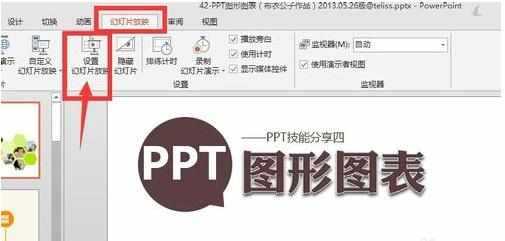
4、此时弹出“设置放映方式”对话框,在对话框中勾选“放映方式”下面的“循环放映,按ESC键终止”,之后点击确定,再点击保存。
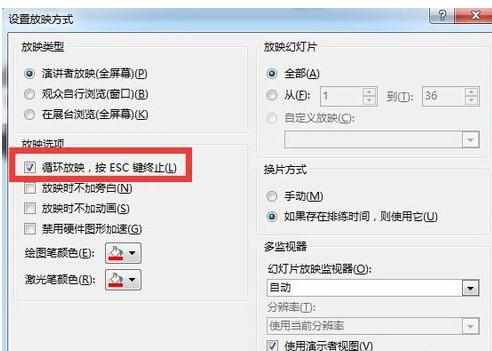
5、按下播放快捷键F5,查看播放效果。可以看到只要点击“全部应用”按钮后,幻灯片就会自动放映了。
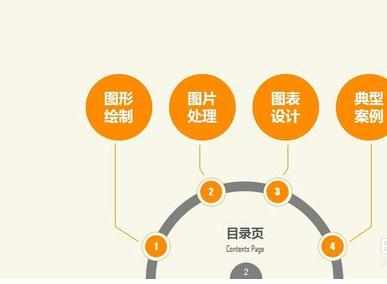
6、这样就可以把做好的自动放映PPT放到宣传电脑中,通过公开展示屏幕,向外界展示宣传项目或产品了。尽量选用非触摸屏的,若想退出放映按下ESC键即可。
